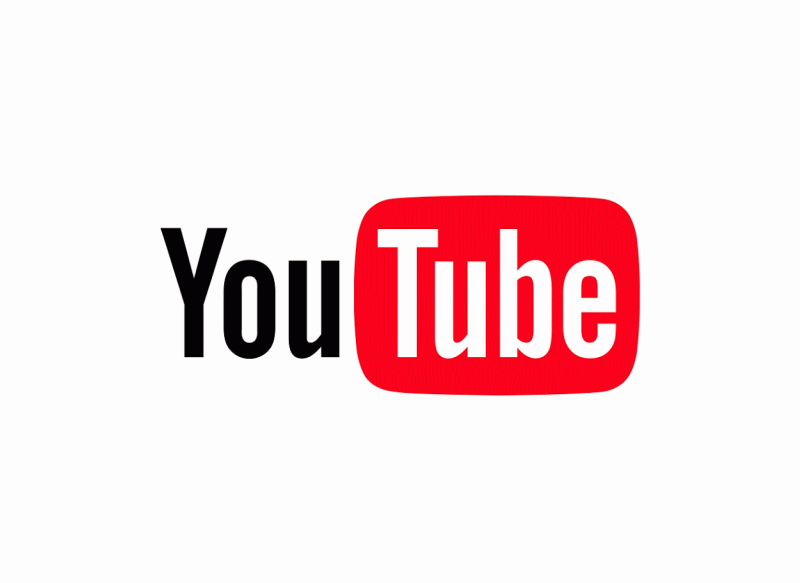သင့်တွင် YouTube ချန်နယ်တစ်ခုရှိပါက၊ အကြောင်းအမျိုးမျိုးကြောင့် တစ်ကြိမ်ထက်ပို၍ သင်ဆုံးဖြတ်ပြီးဖြစ်နိုင်သည်။
YouTube ဗွီဒီယိုကိုဖျက်ပါ။ သိလိုသော
YouTube ဗွီဒီယိုကိုဘယ်လိုဖျက်ပစ်မလဲ ၎င်းကိုထုတ်ဝေပြီးနောက်ကာလကြာရှည်စွာမြင်ခဲ့ရသူများအတွက်၎င်းသည်အကြောင်းအရာများနှင့်မကျေနပ်သောကြောင့် (သို့) သူတို့ပေးချင်သောကြောင့်လက်ခံမှုမရှိခြင်းကြောင့်နောင်တရကြသည်။ တူးမြောင်းသို့လမ်းကြောင်းပြောင်းခြင်းနှင့်အခြားအကြောင်းအရာတစ်ခုကိုလောင်းပါ။ ဆုံးဖြတ်ရခြင်းအကြောင်းရင်းများ
YouTube ဗွီဒီယိုကိုဖျက်ပါ ၄ င်းတို့သည်များပြားပြီးကွဲပြားနိုင်သည်။ သို့သော်၎င်းတို့ကိုသင်ဖျက်သိမ်းရန်မှာအလွန်ရိုးရှင်းသောလုပ်ငန်းစဉ်ဖြစ်ကြောင်းသင်သိသင့်သည်။ သို့သော်၊ အကယ်၍ သင်ပလက်ဖောင်းတွင်အတွေ့အကြုံသိပ်မများပါက၊ သင်သည်အခက်အခဲအချို့ကြုံတွေ့ရနိုင်သည်။ ထို့ကြောင့်သင်၏ YouTube channel မှသင်လိုချင်သောဗီဒီယိုကိုဖျက်ပစ်ရန်သင်ဘာလုပ်ရမည်နည်းကိုတစ်ဆင့်ချင်းရှင်းပြသွားမည်ဖြစ်သည်။ သငျသညျရုပ်သံလိုင်းတစ် ဦး စုစုပေါင်းစီမံခန့်ခွဲမှုရှိရမည်နှင့်တစ်ချိန်ကသို့မဟုတ်အခြားမှာလုပ်ဆောင်ရန်လိုအပ်သောဖြစ်နိုင်သည်လုပ်ရပ်များအသီးအသီးသိရန်လိုအပ်ကြောင်းထည့်သွင်းစဉ်းစားအလွန်အရေးကြီးသောအရာတစ်ခုခု။
YouTube ဗီဒီယိုကိုတစ်ဆင့်ချင်းဘယ်လိုဖျက်ရမလဲ
သင်သိလိုလျှင်
YouTube ဗွီဒီယိုကိုဘယ်လိုဖျက်ပစ်မလဲ သင်သံသယမဖြစ်စေရန်သင်သိထားသင့်သည့်အရာအားလုံးကိုတစ်ဆင့်ချင်းရှင်းပြပါမည်။ အဘို့
YouTube ဗွီဒီယိုကိုဖျက်ပါ ဒီအဆင့်တွေကိုလိုက်နာရမယ်။
- သင်သိလိုပါကစတင်ရန် YouTube ဗွီဒီယိုကိုဘယ်လိုဖျက်ပစ်မလဲ သင်ပလက်ဖောင်း၏ဝက်ဘ်ဆိုက်ကိုသွားပြီး log in ဝင်ပြီးနောက်ဆက်သွယ်ခြင်းဖြင့်သင်၏ဂူးဂဲလ်အကောင့်နှင့်စကားဝှက်ကိုရိုက်ထည့်ရန်စတင်ရမည်။
- ထို့နောက်ခေါ်သောပစ္စည်းကိုရွေးရန်ညာဘက်အပေါ်ထောင့်ရှိကလစ်နှိပ်ပါ ဖန်ဆင်းရှင်စတူဒီယို သင်၏ပုံရိပ်ကိုနှိပ်ပြီးနောက်ထင်ဟပ်ပေါ်လွင်သည်။
- ရွေးချယ်ပြီးလျှင် ဖန်ဆင်းရှင်စတူဒီယို သငျသညျ element ကိုရွေးချယ်ဖို့ဖြစ်နိုင်ခြေကိုတွေ့လိမ့်မည် ဗွီဒီယိုစီမံခန့်ခွဲမှု သင်၏ YouTube channel သို့သင်တင်ထားသောဗွီဒီယိုအားလုံး၏စာရင်းကိုသင်တွေ့လိမ့်မည်။ ၎င်းသည်ဖန်သားပြင်၏ဘယ်ဘက်ခြမ်းတွင်ရှိသည်။
- စာရင်းထဲတွင်သင်ရွေးချယ်ရမည် သင်ဖျက်လိုသောတစ်ခုဖြစ်သည် နှင့်သင်ရွေးချယ်နိုင်သောရှိရာမြှားသင်္ကေတကိုနှိပ်ပါ ကိုဖယ်ရှား ဖန်သားပြင်ပေါ်တွင်ပေါ်လာသောအသစ်ကိုကို item ၌တည်၏။
- ထိုအခါသင်သည်အပေါ်ကိုနှိပ်ပါလိမ့်မယ် ကိုဖယ်ရှား ဗွီဒီယိုကိုအမြဲတမ်းပယ်ဖျက်လို့ရတယ်။
- ထိုကိစ္စတွင် သင်၏ချန်နယ်မှဗီဒီယိုများစွာကိုသင်ဖျက်ပစ်ရန်လိုအပ်သည်အကယ်၍ သင်သည်လုပ်ငန်းတစ်ခုကိုတစ်ခုပြီးတစ်ခုမလုပ်ဆောင်လိုပါက၎င်းတို့ကိုဖျက်ပစ်လိုလျှင်အလွန်ပင်ပန်းနိုင်သည်။ သင်သွားရန်သာလိုသည်။ ဖန်ဆင်းရှင်စတူဒီယို သင်ဖျက်လိုသည့်ဗွီဒီယိုများကိုရွေးပါ။
- ၎င်းတို့ကိုရွေးချယ်ပြီးနောက်သင်ကလစ်နှိပ်ပါ အမြဲတမ်းဖျက်ပါ ပြီးနောက်ကိုနှိပ်ခြင်းအားဖြင့်အတည်ပြုပါ ကိုဖယ်ရှား (အကယ်၍ သင်က၎င်းကိုပိုမိုကောင်းမွန်စွာစဉ်းစားပြီးဖျက်လိုသည့်အခါသင် Cancel ခလုတ်ကိုနှိပ်နိုင်သည်။ )
စမတ်ဖုန်းသို့မဟုတ်တက်ဘလက်မှ YouTube ဗွီဒီယိုကိုဘယ်လိုဖျက်မလဲ
အလားတူပင်သင်လည်းဖြစ်နိုင်ခြေရှိသည်
YouTube ဗွီဒီယိုကိုဖျက်ပါ သင်၏စမတ်ဖုန်း (သို့) တက်ဘလက်မှဆောင်ရွက်ရန်လည်းအလွန်လွယ်ကူပြီးမည်သည့်အခက်အခဲမျိုးကိုမဆိုပြုလုပ်နိုင်သည်။ ဤကိစ္စတွင်သင်အပလီကေးရှင်းကို download လုပ်ပြီး၎င်းကိုသင်၏ mobile device တွင် install လုပ်လိမ့်မည်။ ဒေါင်းလုပ်လုပ်ပြီး install လုပ်ပြီးတာနဲ့မင်းရဲ့ username နဲ့ password နဲ့ YouTube ကို ၀ င်ပါ၊ ဒါမှမဟုတ်မင်းရဲ့ Google account နဲ့ဝင်ပါ။ ထို့နောက်ဖန်သားပြင်၏ညာဘက်အပေါ်ပိုင်း၌ပေါ်လာသောသင်၏ချန်နယ်၏ပုံကိုကလစ်ပြီး element ကိုရွေးပါ
ဗီဒီယိုက ထိပ်ဆုံး menu ၌သင်ဖျက်လိုသောဗီဒီယိုကိုရှာပါ။ ဒီအတွက်သင်လုပ်ရပါလိမ့်မယ်
ဒေါင်လိုက်အစက်သုံးခု၏အိုင်ကွန်ကိုနှိပ်ပါထို့နောက်ရရှိနိုင်သည့်ရွေးစရာများထဲမှ၊ ကိုနှိပ်ပါ
ကိုဖယ်ရှား ပြီးနောက်ကိုနှိပ်ခြင်းအားဖြင့်အတည်ပြုပါ
accept ဖယ်ရှားရန်အတွက် မည်သည့်ကိစ္စတွင်မဆို desktop ကွန်ပျူတာများ၊ laptop များနှင့်စမတ်ဖုန်းများ (သို့) တက်ဘလက်များမှသင်သိနိုင်သည်
အထီးကျန်ဆန်ဆန်ပို့ပါ YouTube မှသင်ဖယ်ရှားလိုသောဗွီဒီယိုတစ်ခုနှင့်ကျွန်ုပ်တို့၏ကိုယ်ပိုင်အကောင့်တွင်မပါ ၀ င်သောအကောင့်တစ်ခုသည်သင့်အကြောင်းအရာအားအပြည့်အဝသို့မဟုတ်တစ်စိတ်တစ်ပိုင်းကိုသင့်လျော်စွာဖြည့်ဆည်းပေးသောအခါတွင်အသုံးဝင်သောအရာတစ်ခုခုကိုဖြစ်စေ၊ ၎င်းသည်သင်မဟုတ်သောအကြောင်းအရာအချို့ကိုသင်ရိုးရှင်းစွာတွေ့ရှိနိုင်ပါသည်။ မင်းကြိုက်သလို ဒီလိုလုပ်ဖို့မင်းဗီဒီယိုကိုကြည့်ရမယ်၊ အပိုင်းရဲ့အစက်သုံးလုံးပါတဲ့အိုင်ကွန်ကိုရွေးပြီးရွေးချယ်ရမယ်
အစီရင်ခံစာ, ပြီးတော့ဒီခြေလှမ်းများ၏အကြောင်းပြချက်ကိုညွှန်ပြပါကဖယ်ရှားပစ်ရန်ဆန္ဒရှိမရှိဖြစ်စေဆုံးဖြတ်သည်သောပလက်ဖောင်းကိုယ်တိုင်ကဖြစ်လိမ့်မည်။
ဗွီဒီယိုတစ်ခုကို YouTube တွင်နေရာချပါ
အခြားတစ်ဖက်တွင်, သင်သိသင့်ပါတယ်
သင် YouTube သို့တင်ထားသောဗွီဒီယိုတစ်ခုကိုသင်အစားထိုး။ မရပါဗီဒီယိုအသစ်တစ်ခုစီအတွက်မတူညီတဲ့ URL တစ်ခုကိုသတ်မှတ်ထားတယ်။ ဤအကြောင်းကြောင့်၊ သင်တည်းဖြတ်သောဗီဒီယိုတစ်ခုတည်းကိုတင်လိုလျှင်ပင်သင်မှားသောဗီဒီယိုကိုဖျက်ပြီးအသစ်ကိုထပ်မံတင်ရန်ရှေ့ဆက်ရပါလိမ့်မည်။ သို့သော်အောက်ပါကဲ့သို့ YouTube's Creatoy Studio မှတဆင့်သင်ပြုပြင်နိုင်သောအရာများရှိသည်။
- တဖကျတှငျသငျ၏ဖြစ်နိုင်ခြေရှိသည် သင့်ဗီဒီယိုကိုချုံ့ပါ ကွန်ပြူတာမှဗီဒီယိုရဲ့အစနဲ့အဆုံးမှာအွန်လိုင်းဖြတ်တောက်မှုများကိုပြုလုပ်နိုင်ပြီး၊ အပြန်အလှန်အားဖြင့်၊ စုဝေးနေစဉ်အတွင်းသင်ဖယ်ရှားဖို့မေ့သွားသောမည်သည့်အစိတ်အပိုင်းကိုမဆိုဖယ်ရှားနိုင်အောင်။
- နောက်ထပ်ရွေးချယ်စရာတစ်ခုဖြစ်ပါသည် ကဒ်ထည့်ပါဗွီဒီယိုများ၊ အခြားဗီဒီယိုခေါင်းစဉ်များ၊ အခြားဝက်ဘ်စာမျက်နှာများသို့လင့်ခ်များကိုပြနိုင်သောကဒ်အချို့စသည်တို့ကိုထည့်ရန်သင်အသုံးပြုနိုင်သည်။
- သင်တို့သည်လည်းလုပ်နိုင် ခေါင်းစဉ်နှင့်ဖော်ပြချက်ပြောင်းလဲပါဗီဒီယိုခေါင်းစဉ်နှင့်အမျိုးအစား၊ ဖော်ပြချက်နှင့်သီးသန့်တည်ရှိမှုအပြင်အဆင်များကို စုစည်း၍ ပြုပြင်နိုင်ခြင်း။
အခြားတစ်ဖက်တွင်၊ သင်ရှာတွေ့နိုင်သည့်အခြားအပိုဆောင်းရွေးချယ်စရာများရှိသည်ကိုသင်သတိရသင့်သည်
ဖန်ဆင်းရှင်စတူဒီယိုYouTube တွင်ထည့်သွင်းထားသည့်တေးဂီတစာကြည့်တိုက်ကို အသုံးပြု၍ သင်တင်ပို့လိုက်သောအကြောင်းအရာထဲသို့ထိုတေးဂီတကိုထည့်သွင်းနိုင်သည့်ဖြစ်နိုင်ချေများ၊ သင်လက်လှမ်းမီနိုင်သောအခြားသေးငယ်သည့်ပြုပြင်ပြောင်းလဲမှုများနှင့်သင့်အားပြုလုပ်ရန်ခွင့်ပြု ပိုမိုသင့်လျော်သောနည်းလမ်းကိုကြည့်ပါ။